Hyper-V -- Windows 2008r2虚拟化高可用群集
一、存储的配置
Microsoft iSCSItarget software使用手册
http://wenku.baidu.com/link?url=dpWYRrkNp8QAl6uLbkKx6HVghAempyMaHK4KaZFLEPNTi-YEsNl970UZeVSAndSCe5_MkP3af7HSU4dZ734tS_X-ms96M1qPcv2lE40Yr-m
1.iSCSI Target 端的安装
网上下载iscsitarget3.3,
官方下载地址http://www.microsoft.com/download/en/details.aspx?id=19867,
如果客户端系统是2003,还要下载iSCSI SoftwareInitiator并在客户端安装,地址http://www.microsoft.com/download/en/details.aspx?displaylang=en&id=18986,
因为2003系统没有内置这个东西。
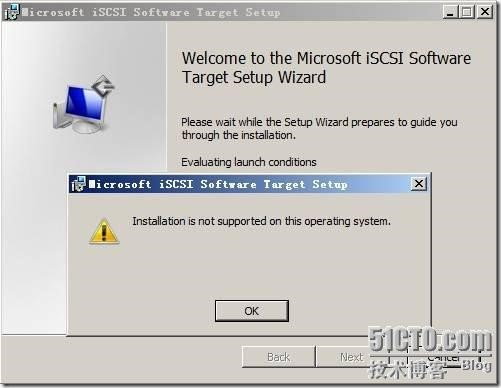
windows server2008 x64上面安装,出现不支持
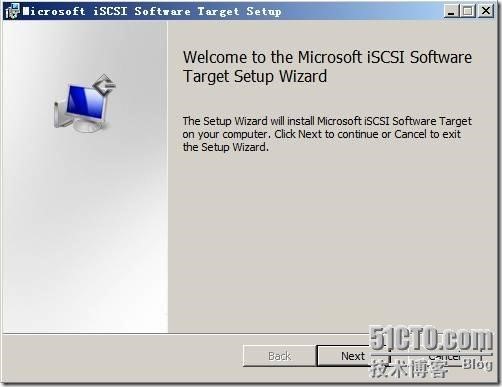
换成windows server2008 R2 可以了。打开MicrosoftiSCSI Software Target。
先创建目标

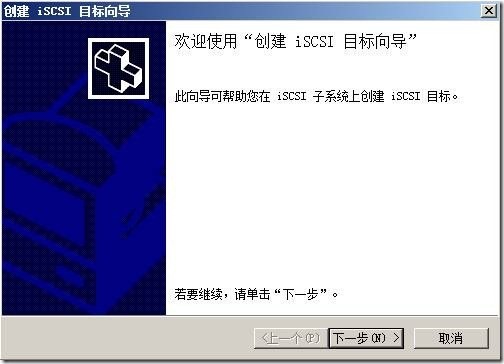
输入iSCSI目标名称,然后下一步
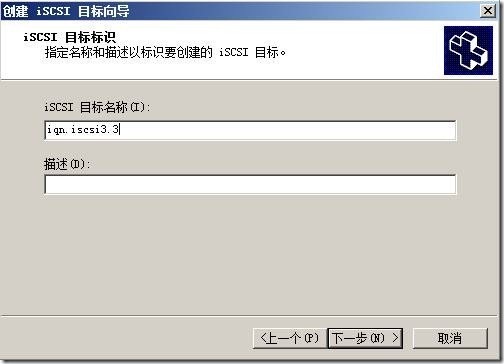
添加标示符用于iSCSI磁盘访问控制,直接使用IQN,剩余的全部确定就好。
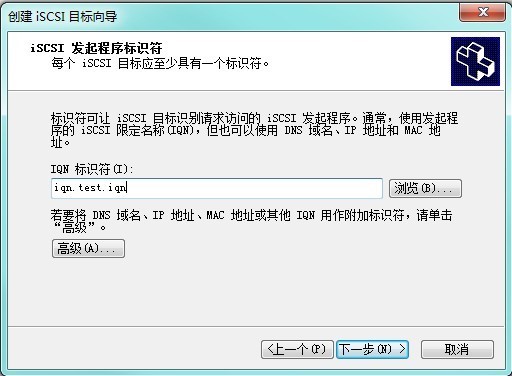
OK,创建目标完成,我们下面去创建虚拟磁盘。在目标下右键创建一个虚拟磁盘。

选择虚拟磁盘文件的保存位置,不要漏了.vhd的文件后缀名。
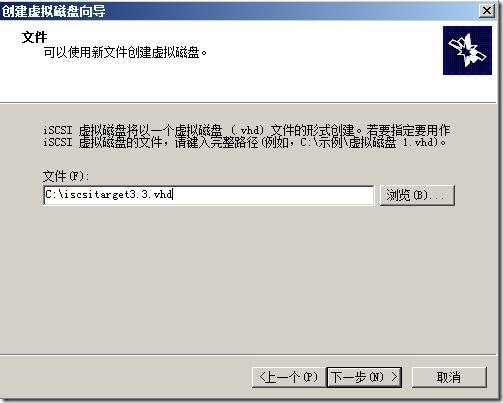
选择大小,这里要注意,如果创建2G的磁盘,会在硬盘立刻产生一个2G的vhd文件,所以需要注意酌情考虑你的磁盘大小来设置。

下一步描述可以不填。然后完成。
2.iSCSI Initiator端
要注意的是,target端所在系统是不能够连接自己的target的。而且跨越多重路由以后,有时候会连不上。进入控制面板,打开ISCSI发起程序。
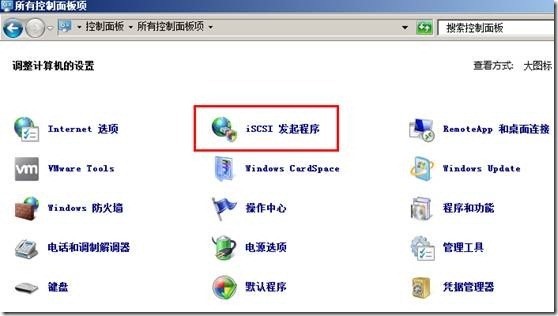

点击是,界面如下:
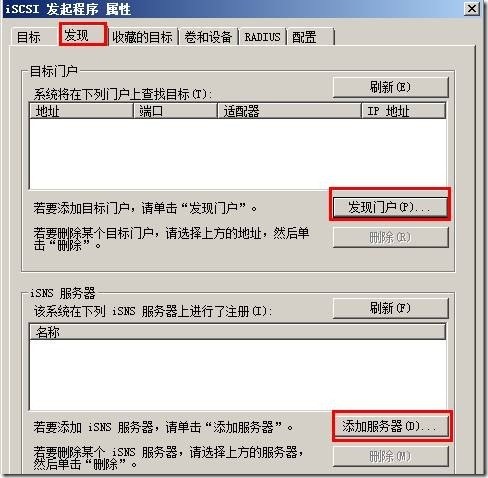
在配置处,把发起程序名称改为之前的标示符。
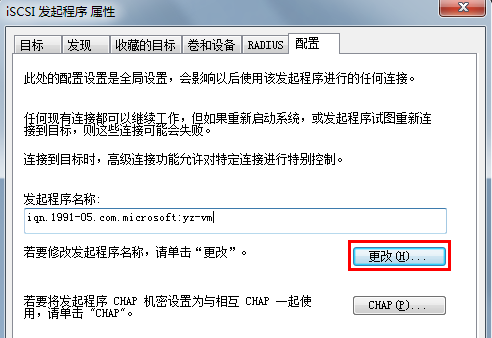
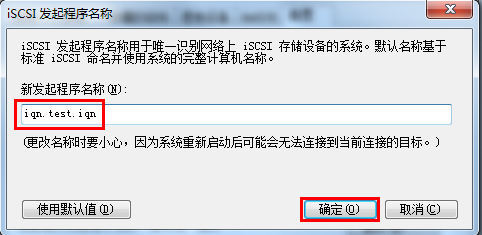
然后回到“发现”,点击发现门户,填入target端IP地址。

然后就会连接成功。
进入计算机管理--存储--磁盘管理中,为新添加的磁盘(基于iSCSI协议)进行初始化、创建卷的工作

创建卷后对其格式化,可以看到,新添加了一个2GB的磁盘。

至此,iSCSI Target端与Initiator端配置完成。
二、2008r2虚拟化高可用群集之一环境准备
http://ccfxny.blog.51cto.com/350339/190365
2008R2的虚拟化高可用群集比2008的群集多了实时迁移和快速迁移!
首先我们需要准备实验环境或者是生产环境
分为1.软件环境和2.硬件环境
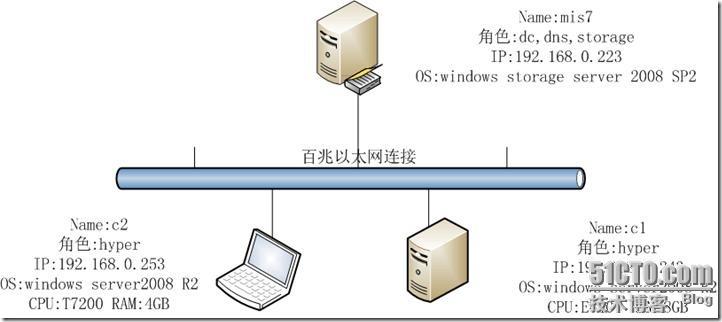
一.硬件环境:
1.存储是必须的,可以使用硬件存储或者软件存储(例如windows storage server 2008,openfiler等)至于使用wss创建存储和在客户机上连接存储我的博文之前已经有介绍,就不再另外为大家演示
2.高可用虚拟化的宿主机:至少两台支持虚拟化的主机,内存至少2GB.
3.网络环境为千兆为佳,
4.虚拟化宿主机的硬件最好完全一样!实在没办法也就将就了吧,本实验是一台支持虚拟化的本本和台式机来完成的,但是要注意如果宿主机的硬件不一样,例如如图的c1和c2,那么在创建虚拟机需要选择处理器兼容性这个选项!
二.软件环境
1.两台机器都安装windows server 2008 R2,系统最好都装在C盘,这样存储映射后的盘才都是C盘的格式
2.都加入网域
3.安装角色hyper-v
4.安装功能:故障转移群集
5.hyper中的虚拟网络都命名为hyper
6.在storage server上创建两个iscsi磁盘,一个为虚拟机存放数据文件使用,一个为仲裁磁盘使用,虚拟机数据文件也就是快照和状态和配置以及磁盘文件,按需求分配,但是要注意的是,一般windows server 2008需要c盘30GB左右才能正常工作,2003为20GB左右,仲裁磁盘为1GB左右即可

7.在虚拟化宿主机c1和c2上将两块iscsi磁盘连接到c1和c2并将数据盘命名为Q盘,仲裁盘命名为R盘,注意两台机器上都要这样设置!
三、2008r2虚拟化高可用群集之二创建及配置群集
http://ccfxny.blog.51cto.com/350339/190672
上篇我们已经将环境准备好了,角色功能均安装到位,现在我们开始创建群集和配置群集吧
首先我们从管理工具中打开故障转移群集管理器,在c1和c2上打开均OK,可以看见常见的任务,验证配置和创建群集以及管理现有群集,验证配置在我们做了上篇的准备后可以略过,直接创建群集吧
本篇分为
1.创建群集
2.配置仲裁磁盘
3.配置群集共享磁盘
4.配置hyper使用群集共享磁盘
```````````````````````````````````````````````华丽的分割线`````````````````````````````````````````````````
下面开始正题
1.创建群集
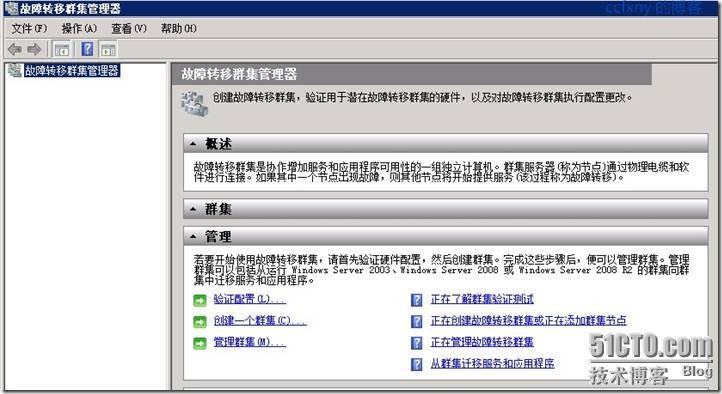
单击创建一个群集出现创建群集向导以创建一个新的故障转移群集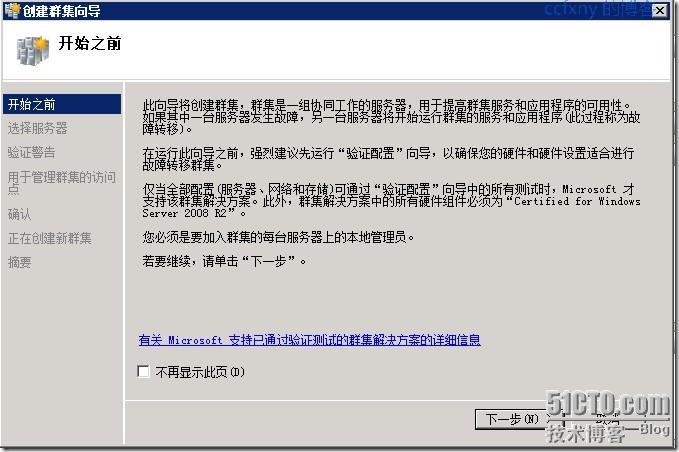
选择要加入群集的虚拟化主机,可以是一台也可以是两台,可以同时加入,也可以先加入一台再加入另一台,这点跟2003不一样,2003在创建群集时,第一台加入时要关闭第二台,然后打开第二台加入群集,2008R2这里可以同时加入了,呵呵.有俩台就加入俩,有三就加入三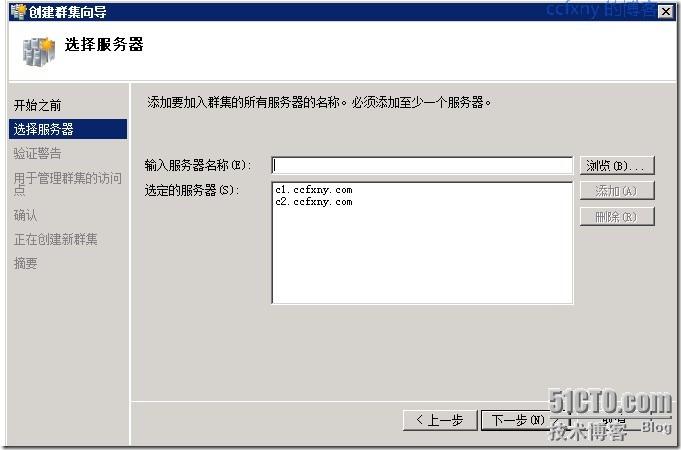
这里会要求我们是否验证,直接选否吧,skip!
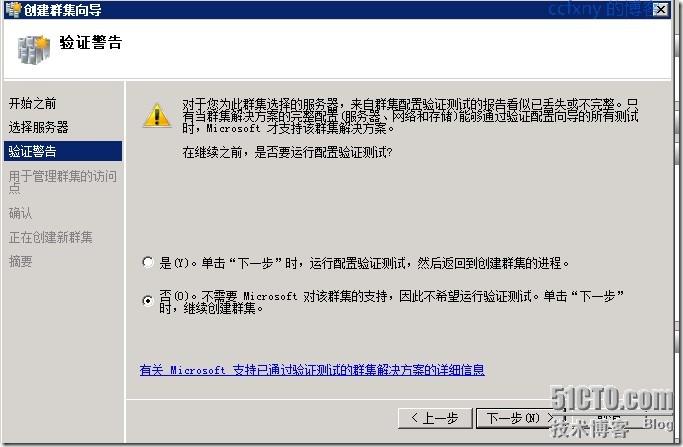
这里输入群集对外的名称,输入cc,也就是群集对外的名称就是cc加域名也就是cc.ccfxny.com这样一个对外的域名,然后下面选择一个对外IP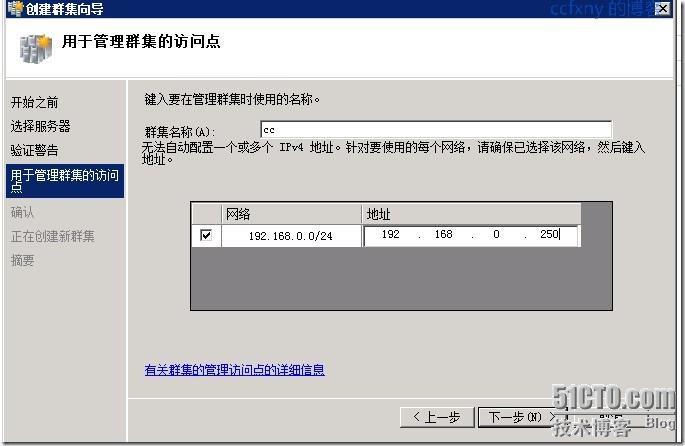
信息总揽,确认就进行下一步开始创建群集
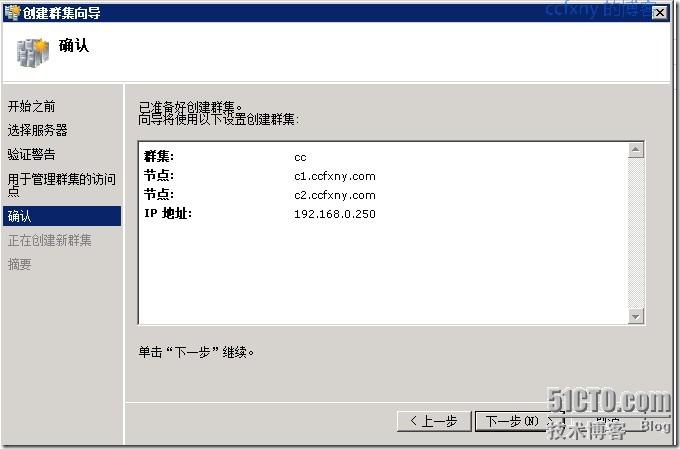
OK,开始创建群集完成并自动进行下一步到这个界面了,创建OK,没有意外
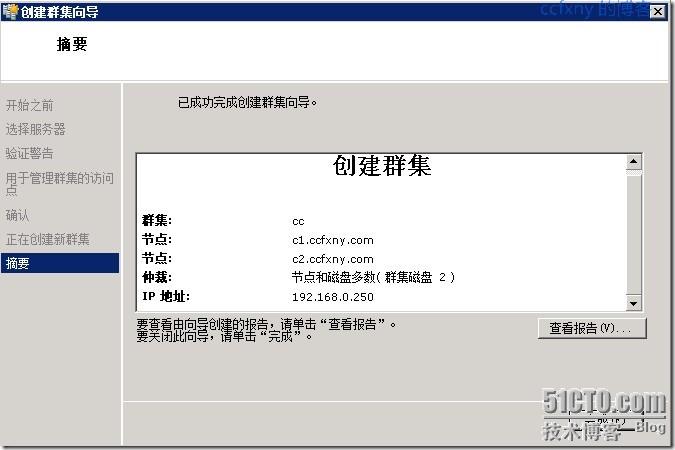
这里我们就可以看到群集管理界面了,我们要做的就是配置仲裁磁盘和添加群集共享磁盘
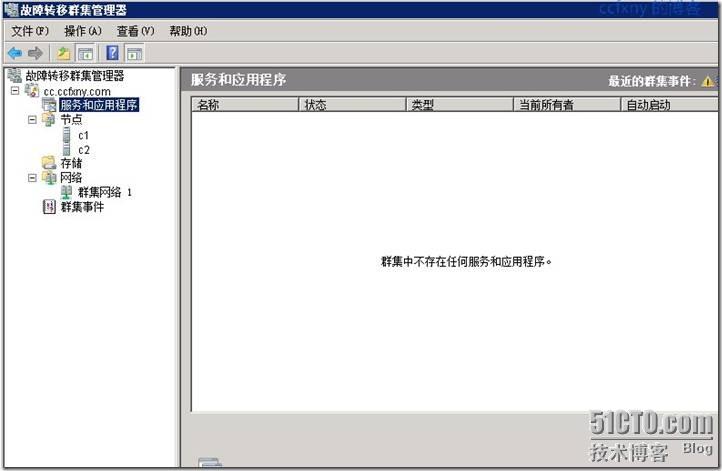
2.配置仲裁磁盘
首先确认存储这里的磁盘,应该可以看到我们的iscsi共享磁盘,如果没有请手动选择添加磁盘,正常情况下这里已经有磁盘了,并且状态显示联机,在计算机管理的磁盘管理中状态显示为保留!
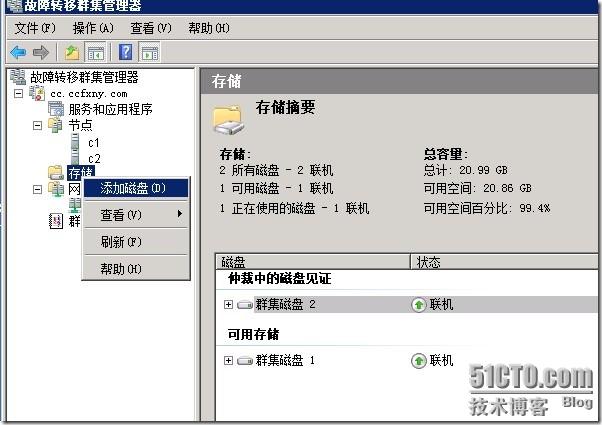
群集存储已经确认添加存在于群集管理器中,那么我们就来设置仲裁磁盘,右键单击群集名称,更多操作-配置群集仲裁设置
出现开始向导来配置仲裁磁盘,有点晕,没必要整个向导,下一步继续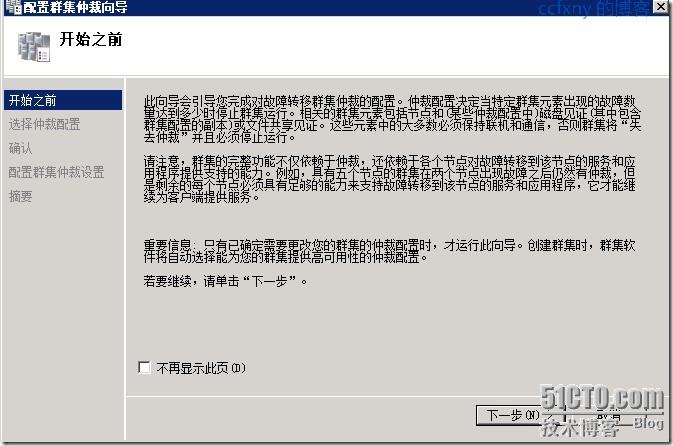
这里会自动根据我们的群集节点数和磁盘数来自动选择的,基本上不需要修改,直接默认设置下一步即可
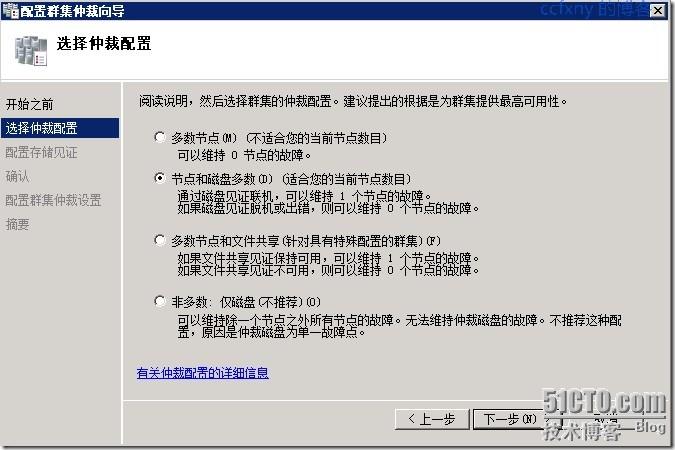
这里开始选择仲裁磁盘,应该选择iscsi磁盘中比较小的那一个,1GB的iscsi共享磁盘即可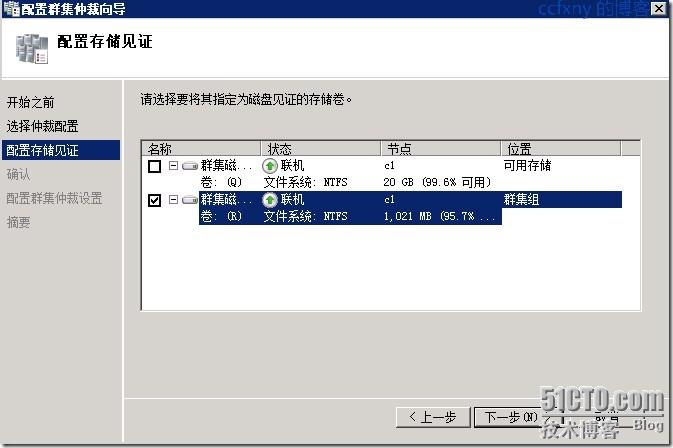
单击下一步出现确认选项,下一步以开始配置仲裁磁盘设置
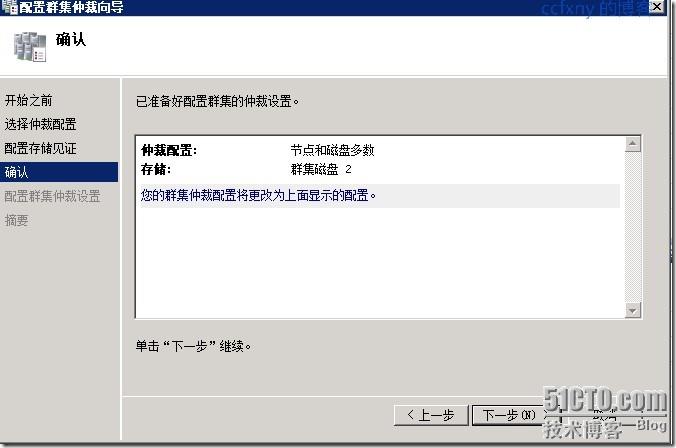
配置成功完成
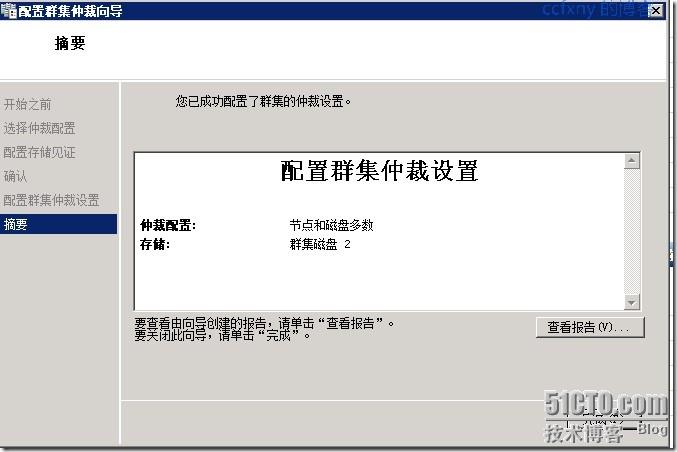
3.配置群集共享磁盘
仲裁已经配置完成,下面我们就该配置为群集的服务提供磁盘的群集磁盘,我们还是在群集名称上单击右键-选择启用群集共享
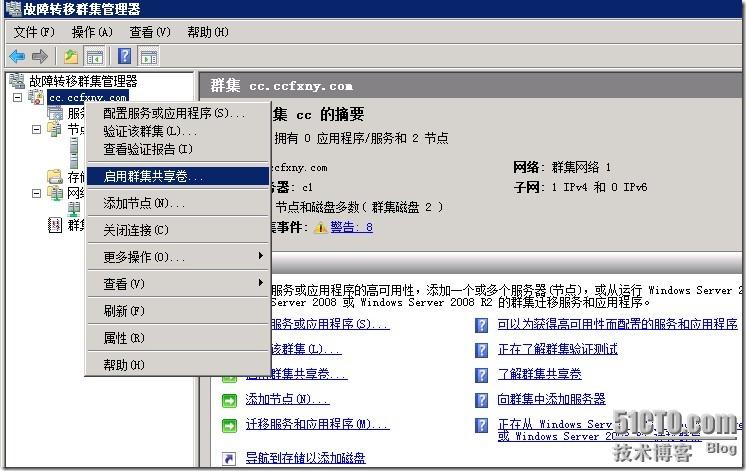
同意协议并启用群集共享磁盘
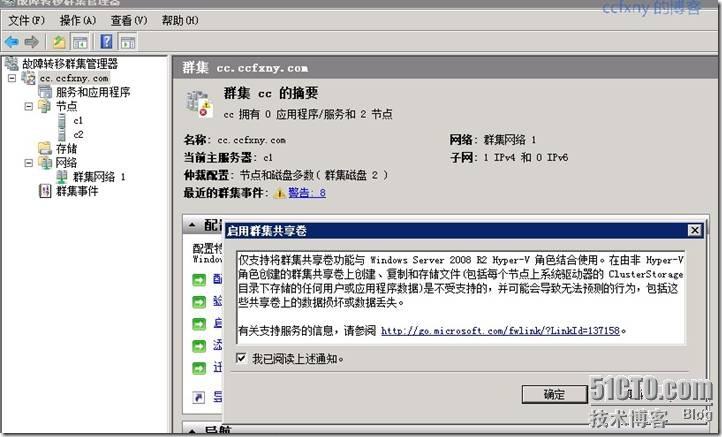
启动后在群集管理菜单下多了一个群集共享卷这个管理单元,我们要为他添加磁盘,单击右键选择添加存储以添加群集共享存储
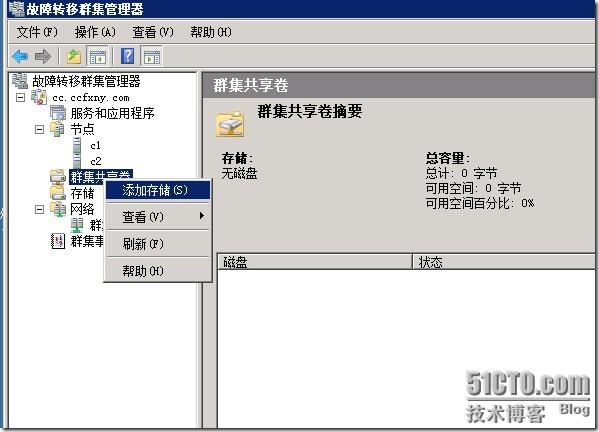
在这里选择我们剩下的唯一一个群集磁盘来作为群集共享卷的存储
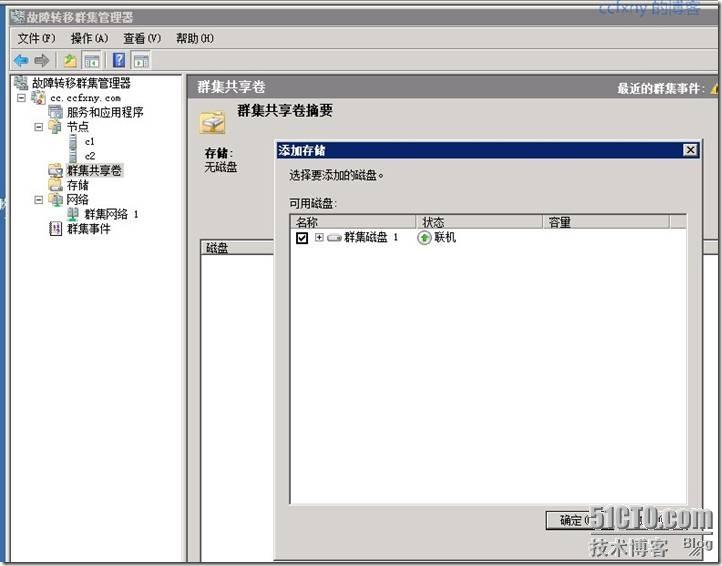
添加完成后可以看到如图的群集共享卷的路径和状态,其中×××标注的就是我们可以使用来存储虚拟机的虚拟的一个映射路径,如果我们的系统在c盘这里就是c开头的路径,如果是在g盘或者其他盘,这里的路径就不一样了,会变成d或者其他路径,需要用mklink命令来重新映射路径
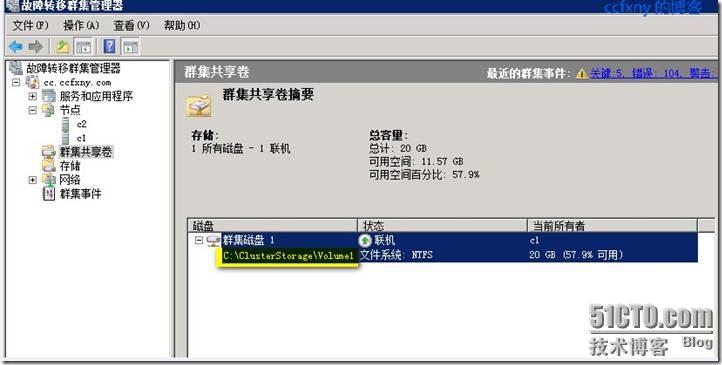
4.设置hyper使用群集共享卷
然后我们在两台hyper服务器上设置虚拟硬盘和虚拟机的路径均为上图的c:\clusterstorage\volume1这个路径,这个路径实际上市对应到我们设置的群集磁盘Q盘的,这里我们不能填写路径为Q盘,而必须填写这个路径才能正常使用群集共享磁盘!
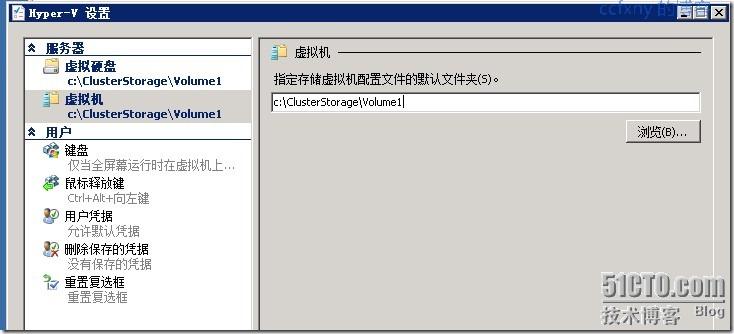
四、2008r2虚拟化高可用群集之三创建虚拟机
http://ccfxny.blog.51cto.com/350339/191872
本篇将介绍在群集创建虚拟机及安装虚拟机分为创建虚拟机以及安装虚拟机两个步骤
1. 创建虚拟机
在任意一台hyper虚拟化主机中创建均可,本实验选择c1来进行安装
在C1上单击创建虚拟机
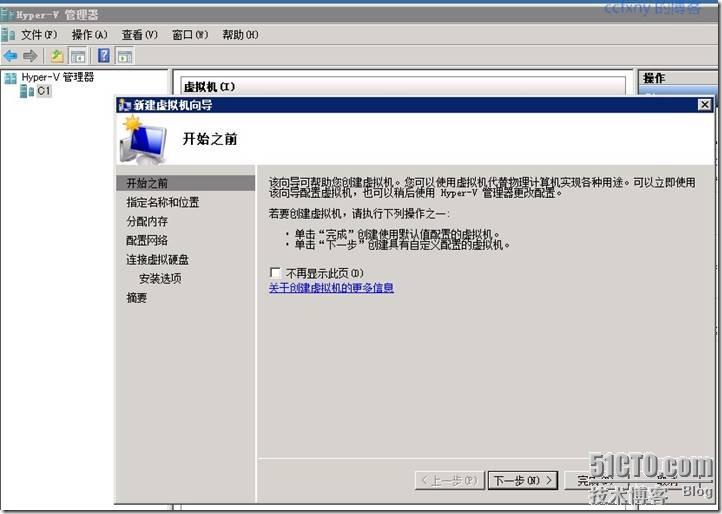
为虚拟机输入一个名字,当然在IT标准化的公司中有自己的命名规范,例如ns1,ns2,mail等,本例简单为主,直接命名2K8,注意看路径,已经是创建在我们的群集共享磁盘卷上了
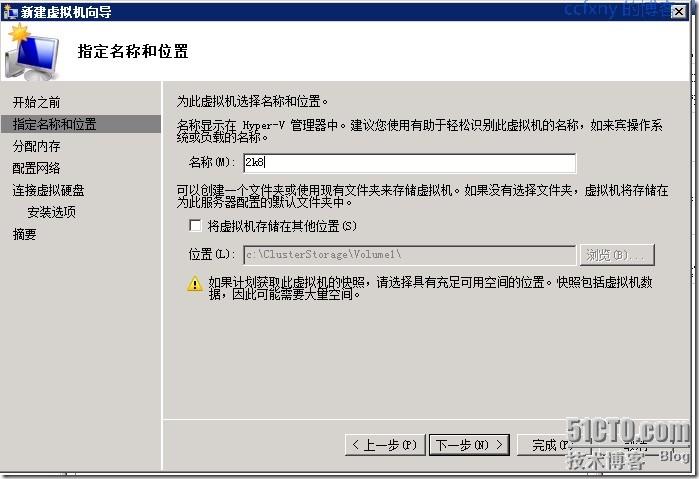
然后这里输入内存选择,实际环境1GB为妙,实验而已,512MB即可,2003分配256即可,xp分配128即可,各自根据需要配置
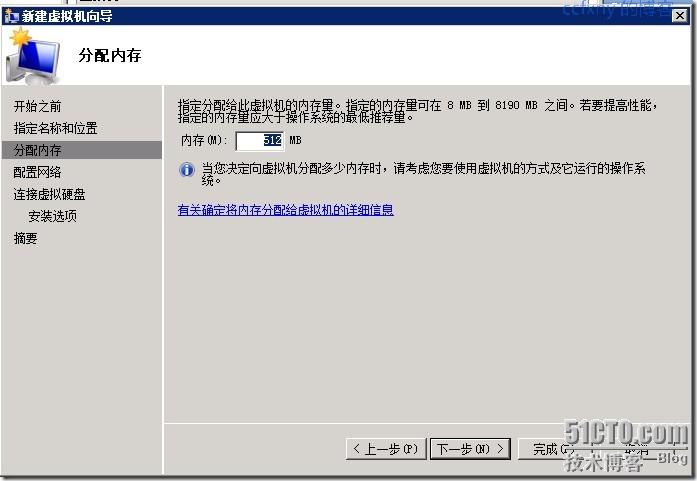
选择虚拟机的网络,这里就明白,为什么虚拟网络名要求一样了吧
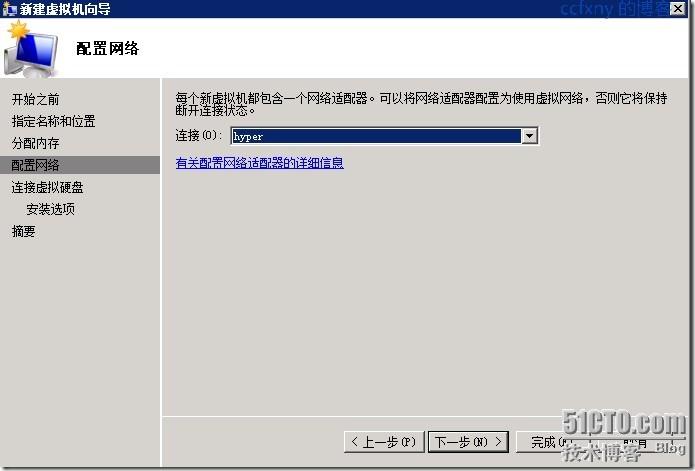
这里配置硬盘选项,本例是创建在共享磁盘卷上的2k8.vhd,大小为自由扩充的127GB,2008是需要30GB来作为系统盘的,这里127GB也不会真的就产生一个127GB的vhd文件,它会按需增加!
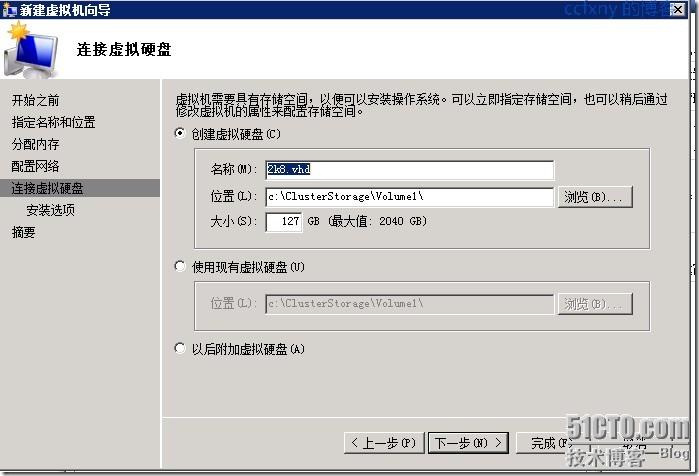
配置信息总揽
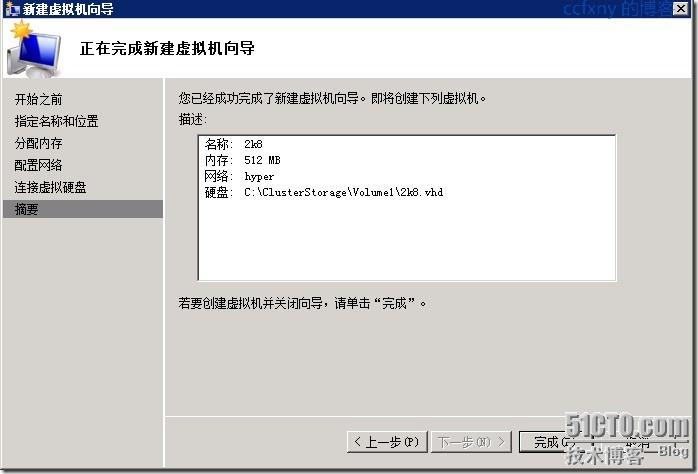
单击完成来完成虚拟机的创建
2. 安装虚拟机
这里我们单击媒体来插入iso镜像进行系统的安装,本例安装的是windows server 2008 SP2,安装过程就不再详细描述了
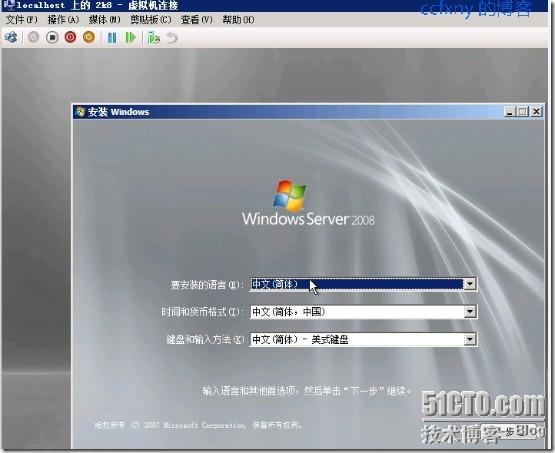
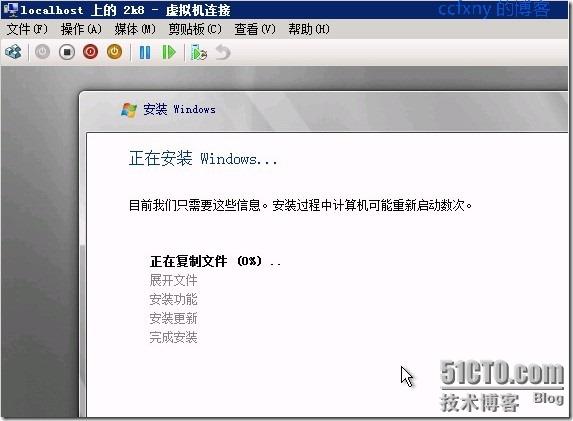
配置IP为245,方便后续测试快速迁移和实时迁移

配置安装完成后关闭虚拟机以便下篇介绍的创建高可用虚拟机!
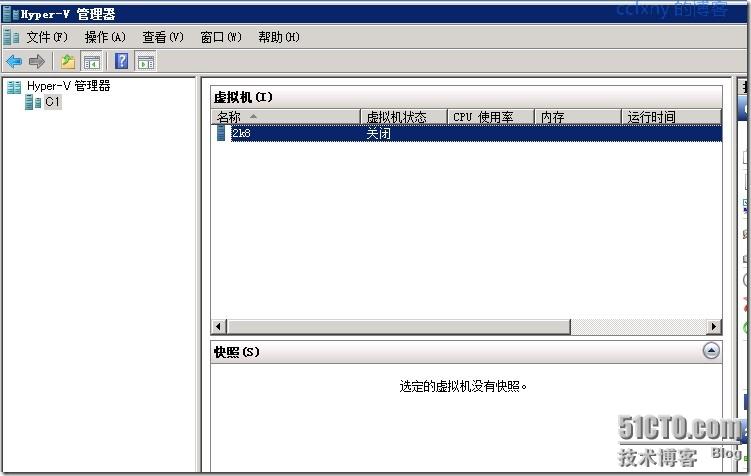
五、2008r2虚拟化高可用群集之四配置高可用虚拟机
http://ccfxny.blog.51cto.com/350339/191873
本篇将已经存在于hyper中的虚拟机加入到群集中,使之高可用,当然也可以在如图的服务和应用程序中单击虚拟机-创建虚拟机这样来创建一个高可用虚拟机,本文就不讨论先有蛋还是先有鸡的问题.
单击配置服务或应用程序
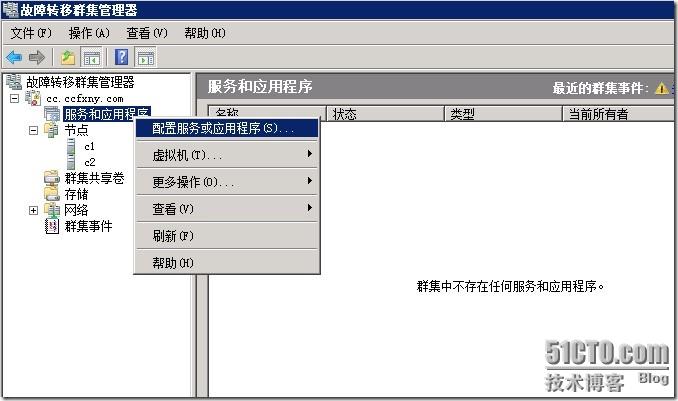
出现配置高可用向导
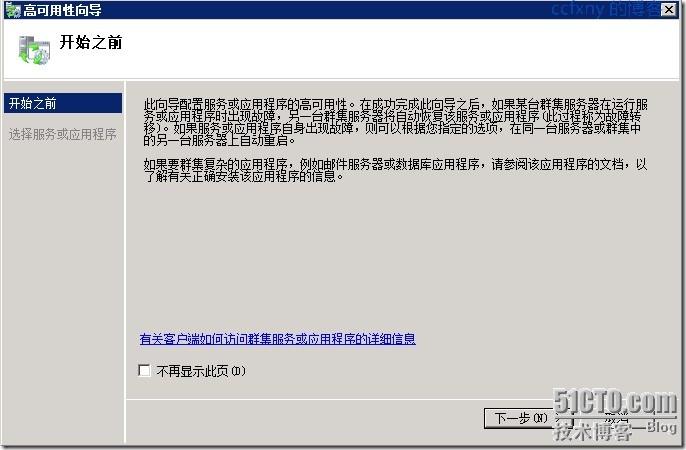
选择一个要配置的服务,本篇选择虚拟机即可
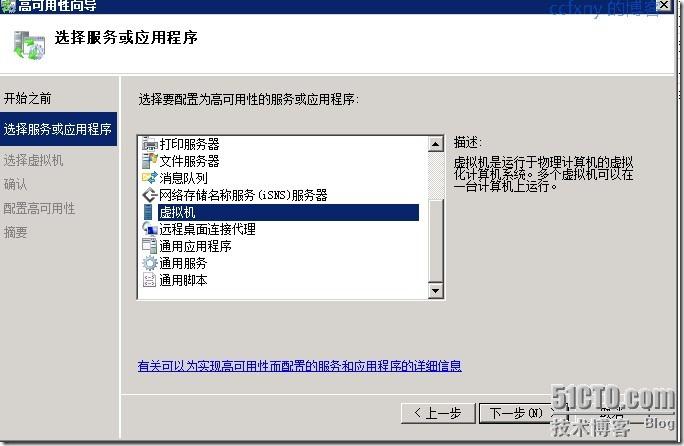
然后向导会自动搜索群集中的虚拟机,这里注意一定要关闭虚拟机才能继续下一步并使之高可用
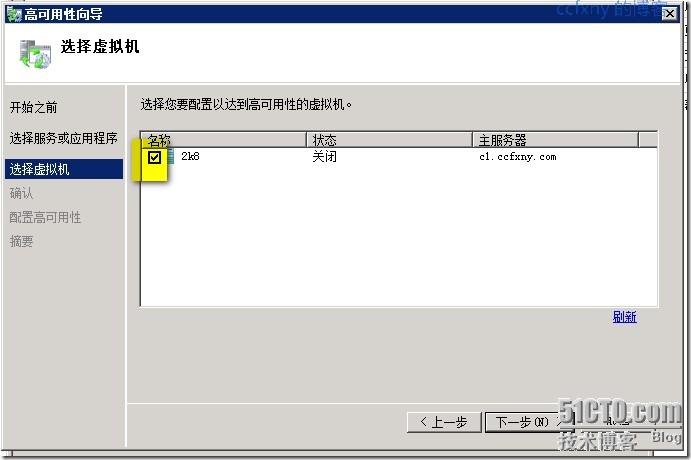
确认选择的虚拟机
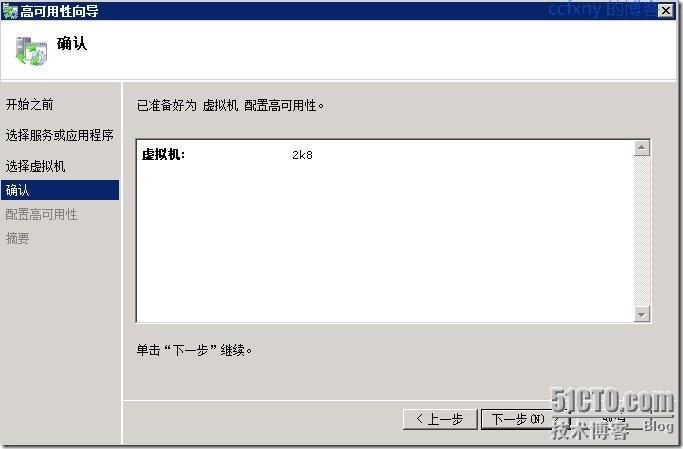
开始创建高可用虚拟机,配置完成
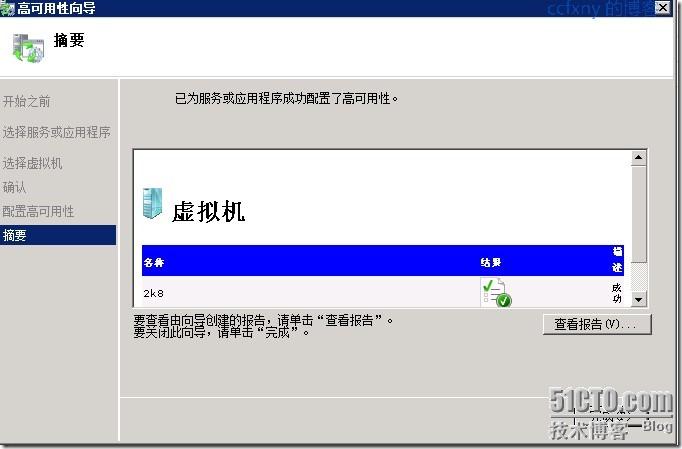
现在在服务里应该能看到虚拟机了,可以看到当前虚拟机位于何服务器,以及虚拟机状态
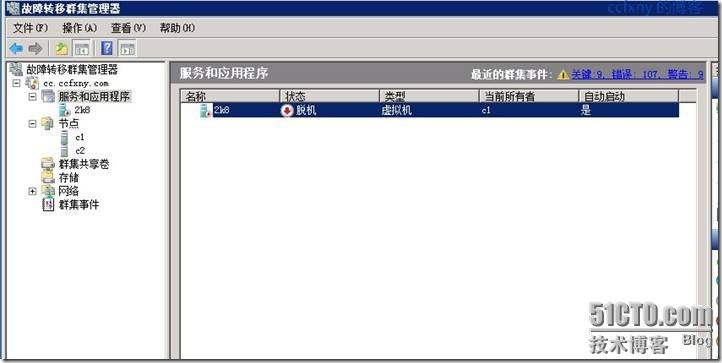
也可以在这里进行管理虚拟机,启动以及连接到虚拟机控制台和关闭等操作,我们启动虚拟机如图
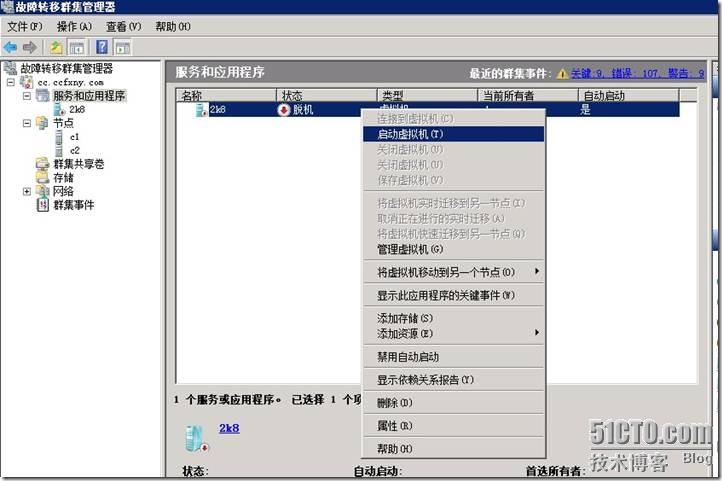
启动后如图可以看到虚拟机已经联机,我们可以单击连接到虚拟机来管理虚拟机
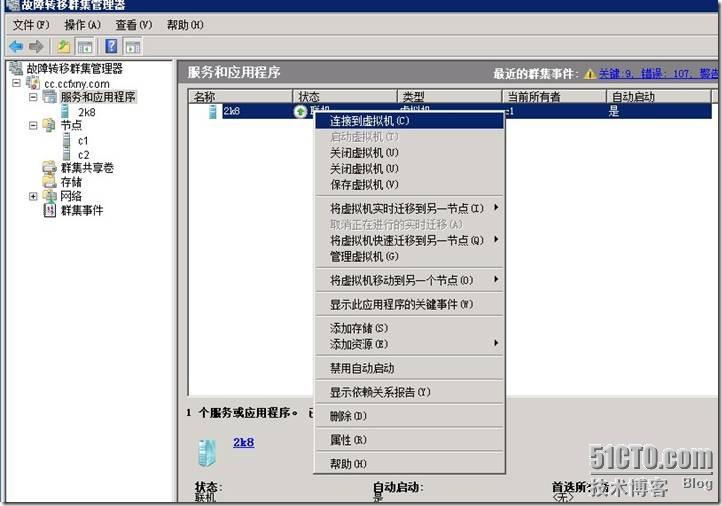
打开虚拟机如图所示,跟在hyper中使用连接到虚拟机功能差不多.经过本篇,总算环境都差不多,下篇我们可以测试虚拟机的高可用以及快速迁移,实时迁移等等,呵呵,兴奋ing
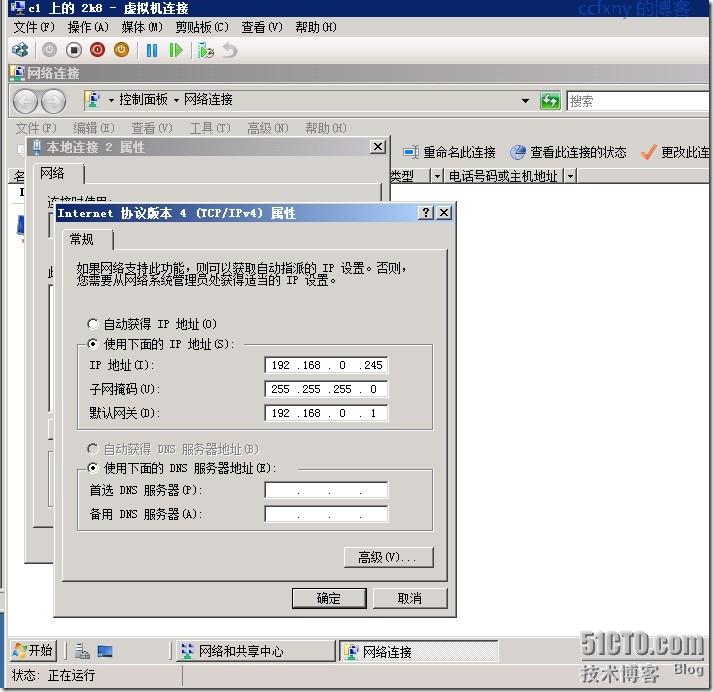
六、2008r2虚拟化高可用群集之五测试高可用及快速迁移
http://ccfxny.blog.51cto.com/350339/192062
本篇分为测试虚拟机的
1.实时迁移,
2.快速迁移,
3.移动虚拟机,
4.高可用四种功能
首先打开一个ping 192.168.0.245 –t窗口来持续不断的ping虚拟机
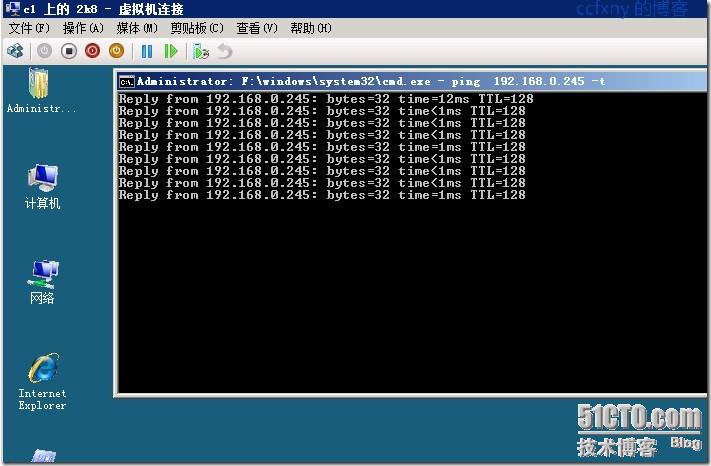
如图的管理工具上我们可以看到实时迁移以及快速迁移和移动虚拟机的几个选项卡
1. 测试虚拟机的实时迁移功能
实时迁移也就是将虚拟机不断线快速迁移到另一台虚拟机
我们呢可以直接在虚拟机上单击实时迁移到另一节点选项来进行迁移,因为本例只有2个节点,所以迁移到的目标那里也就只有一个节点可选,如图我们讲2k8实时迁移到C2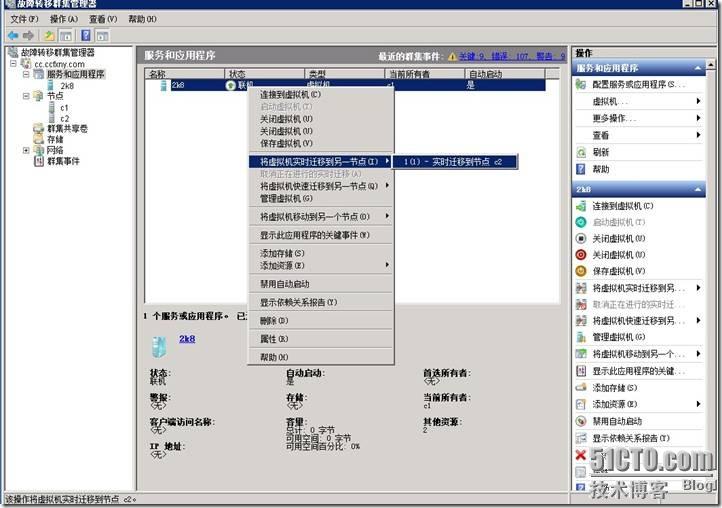
需要注意的是如果实验或者在生产环境中,节点的物理CPU不一样的话,需要设置虚拟机的处理器属性选项卡中的迁移到具有不同处理器版本的物理计算机,否则无法进行迁移和高可用
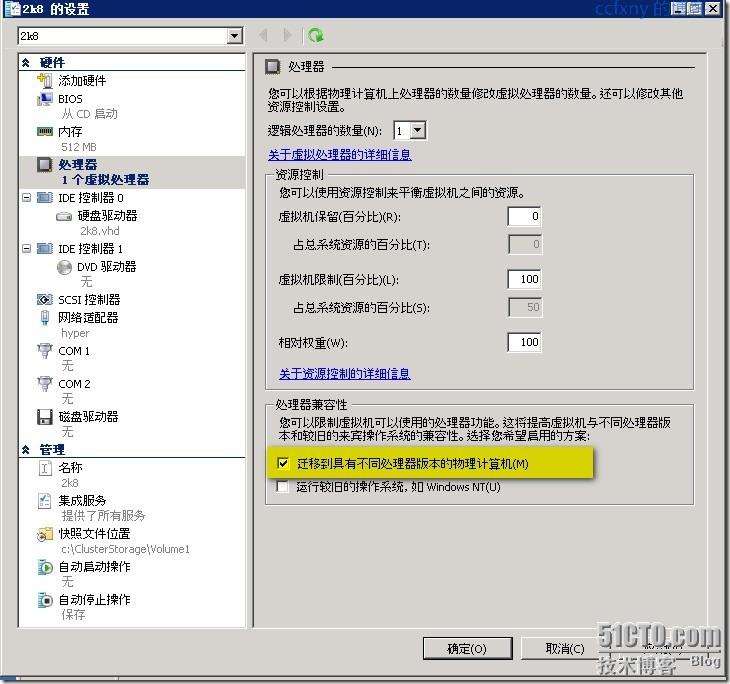
整个过程是联机作业的,我们从大约9:44开始作业

整个过程ping一直没断,也就是说虚拟机一直在提供服务
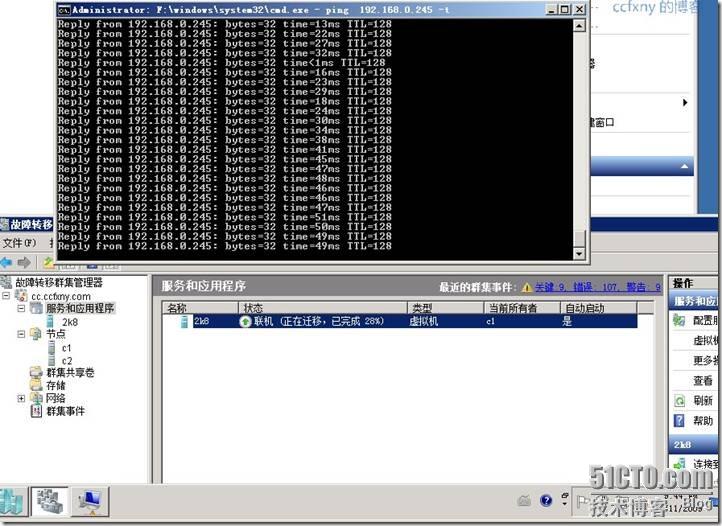
在9:45迁移完成,开始转换到新物理机上去运行虚拟机

经过1分左右的时间完成操作,中间只有1次闪断,如果我们的环境是千兆,也许就没这一次闪断!
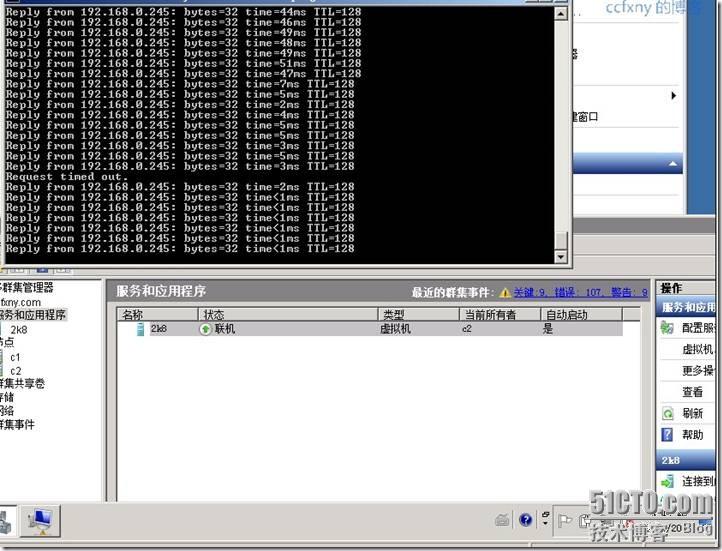
看看虚拟机的状态,现在已经运行到C2这个节点上,运行正常!下面玩玩快速迁移,也就是将虚拟机快速移动到另一节点,中间会断线!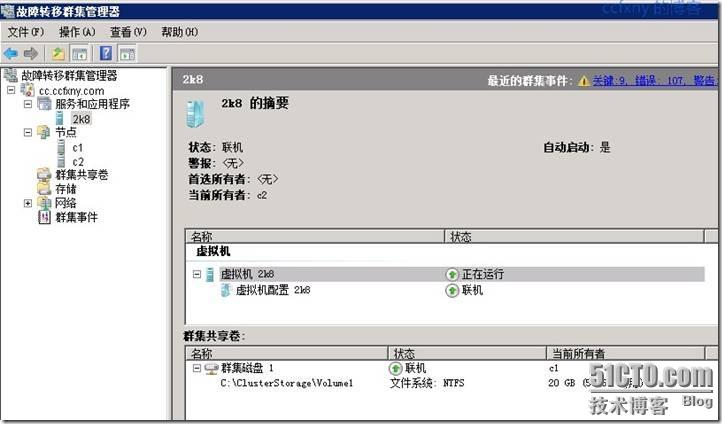
2. 快速迁移
快速迁移,也就是将虚拟机快速移动到另一节点
同样是图形化操作,将虚拟机迁移到节点C1吧
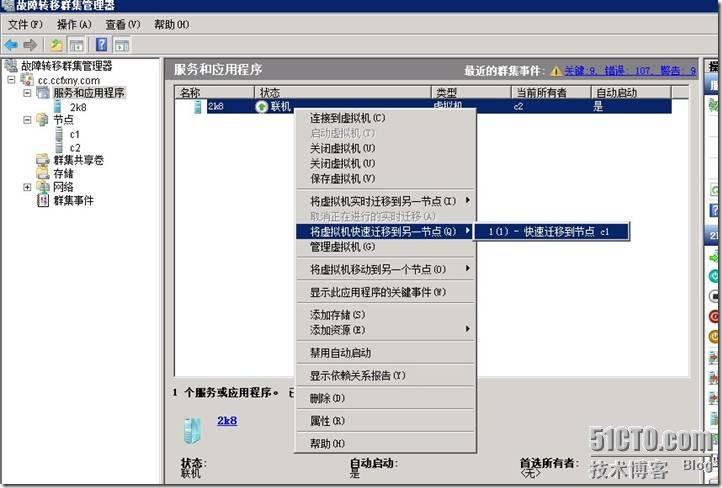
时间9:51
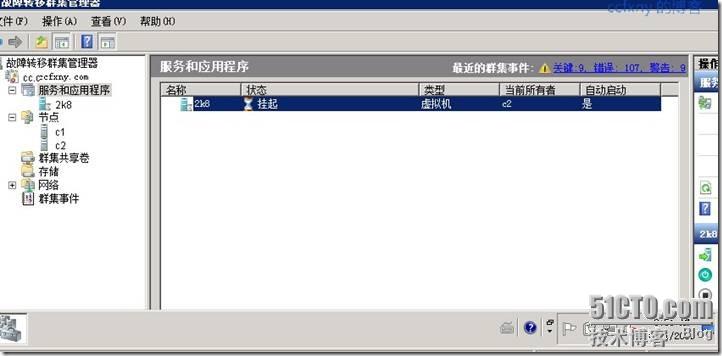
开始保存虚拟机状态以便迁移,中间断ping了
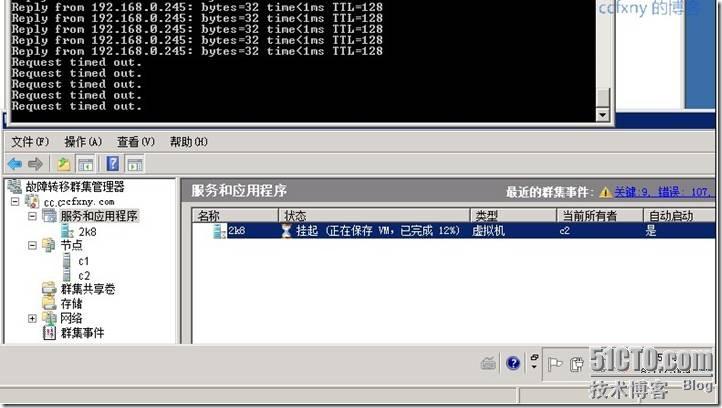
保存状态完成,开始向心机器恢复状态

向新节点还原状态
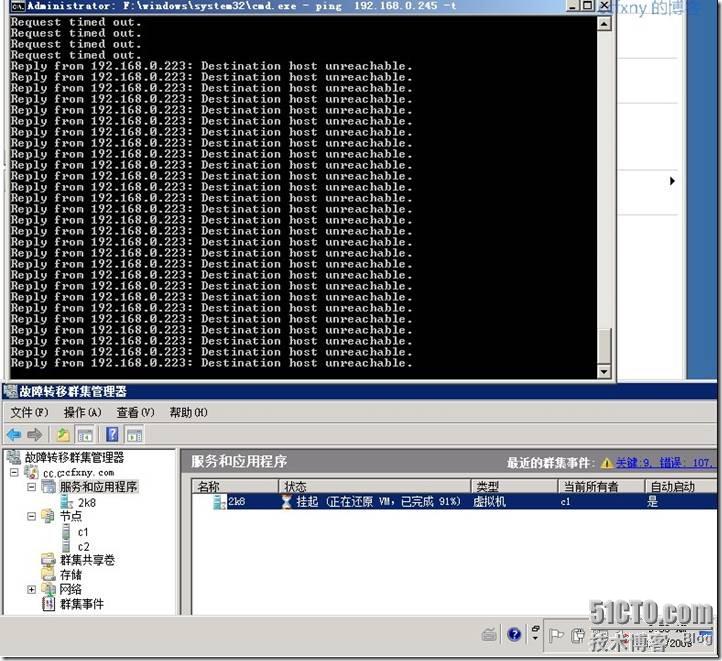
OK,花了2分钟时间完成完全迁移到新节点工作,这适用于虚拟机没有创建在群集共享卷才需要做这样的迁移

看看状态已经迁移回C1节点.
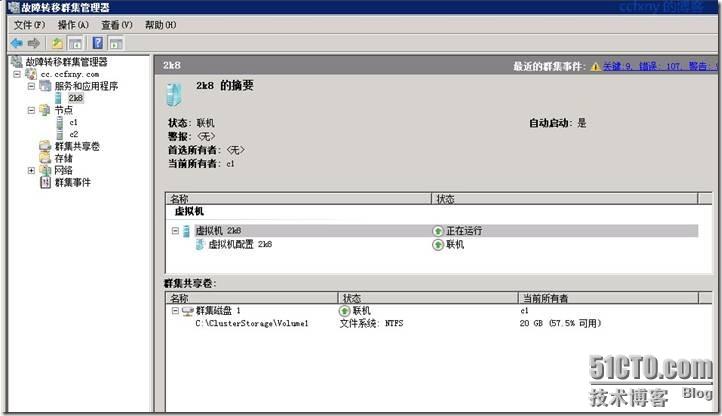
3. 虚拟机移动
我们测试在没有共享卷的环境中使用这个移动虚拟机功能
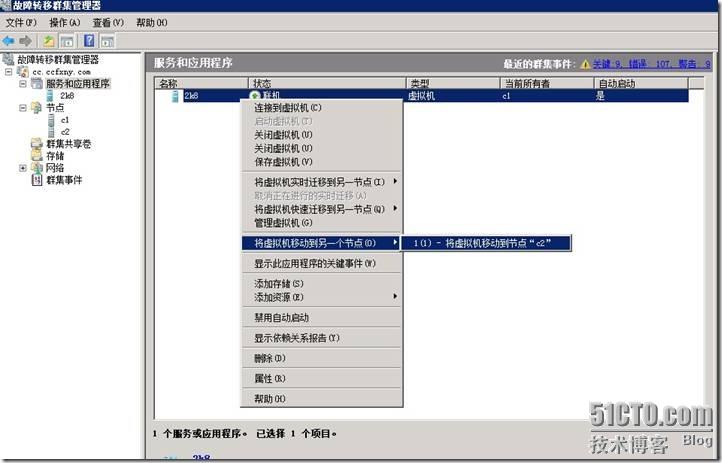
同样是将虚拟机挂起,然后保存状态,然后恢复到新节点C2去,开始于9:54
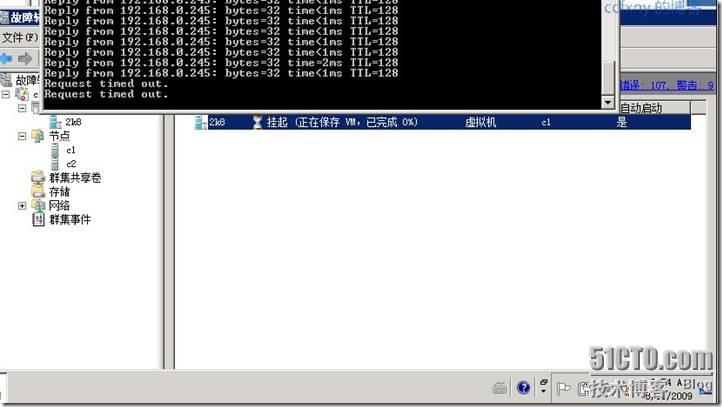
还在保存状态

1分钟后开始还原状态
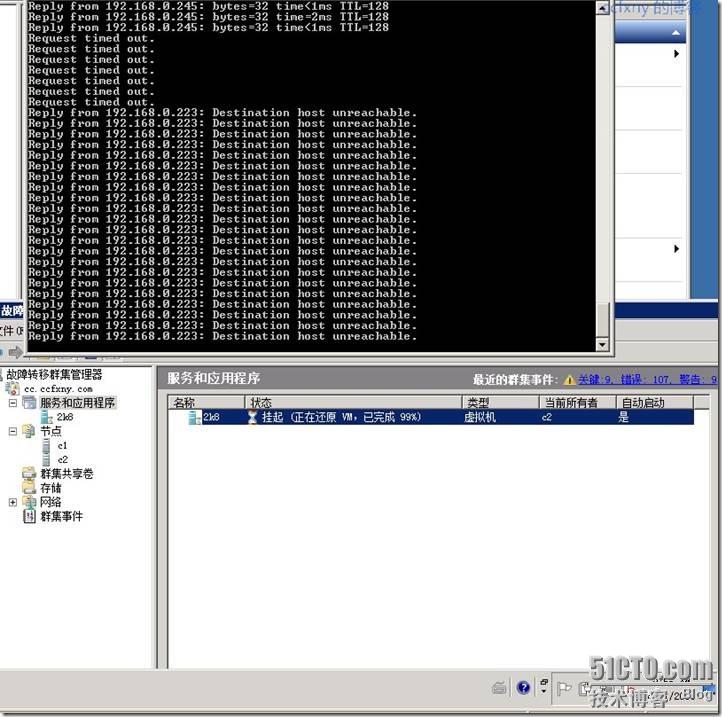
再过1分钟移动完成,这功能跟快速迁移好像差不多
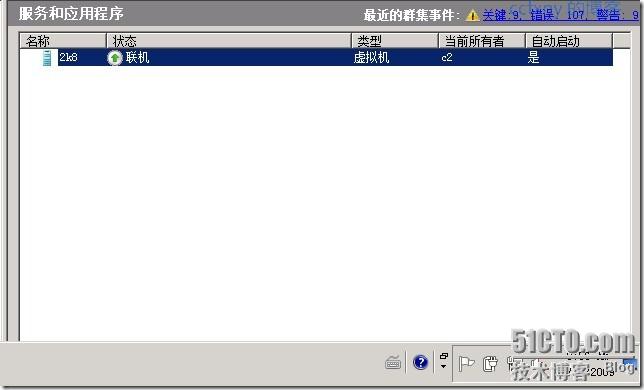
看看虚拟机状态又回到C2了
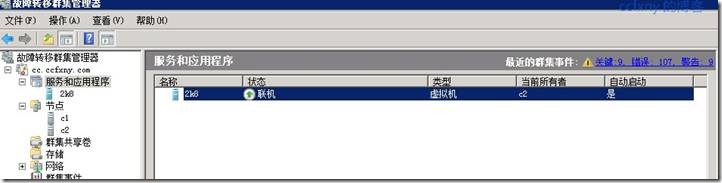
4. 测试虚拟机的高可用性HA
我们将节点C2关闭,因为当前虚拟机在节点C2上,
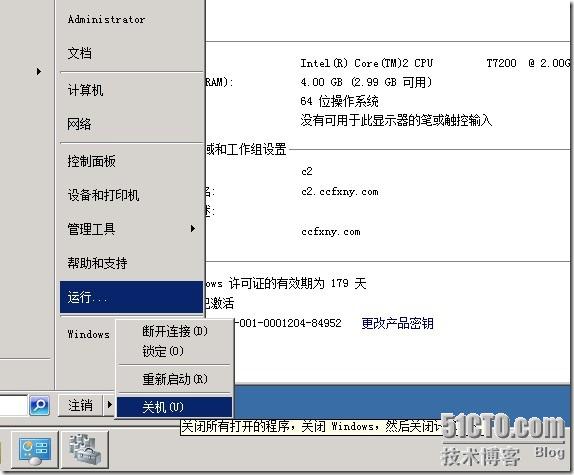
关机后群集侦测到C2宕机,立即将虚拟机挂起,然后跟vmware ha一样将虚拟机自动重新启动了
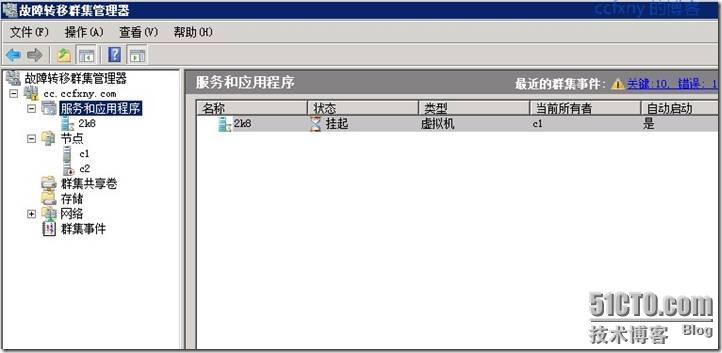
一直到启动完成,虚拟机这里显示联机了,但是虚拟机还在启动过程中
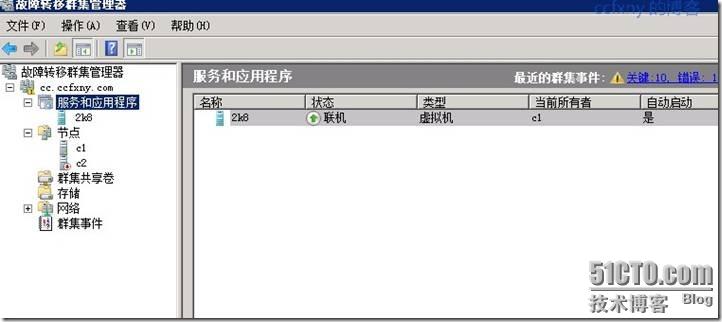
看这里正在重新启动虚拟机
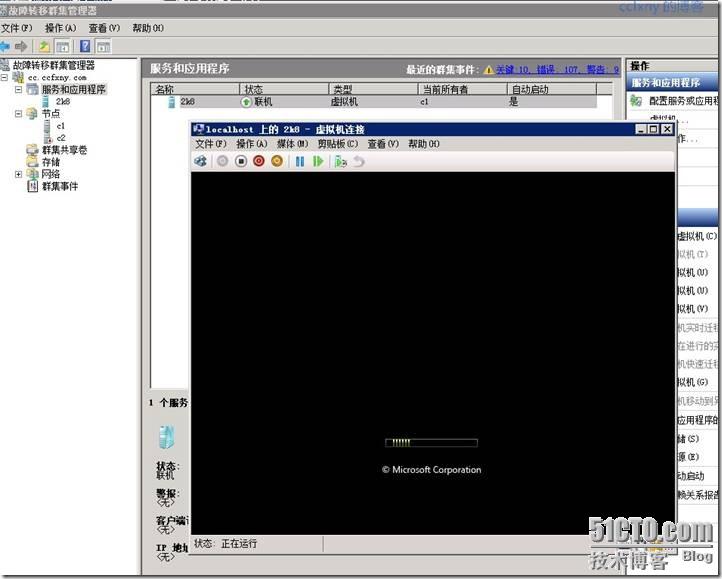
启动完成,恢复服务,呵呵,整个过程基本上完了,如果配合scvmm2008做一个负载均衡,就跟vmware ha差不多啦,啥功能都有了,虚拟机实时迁移,高可用,负载均衡!
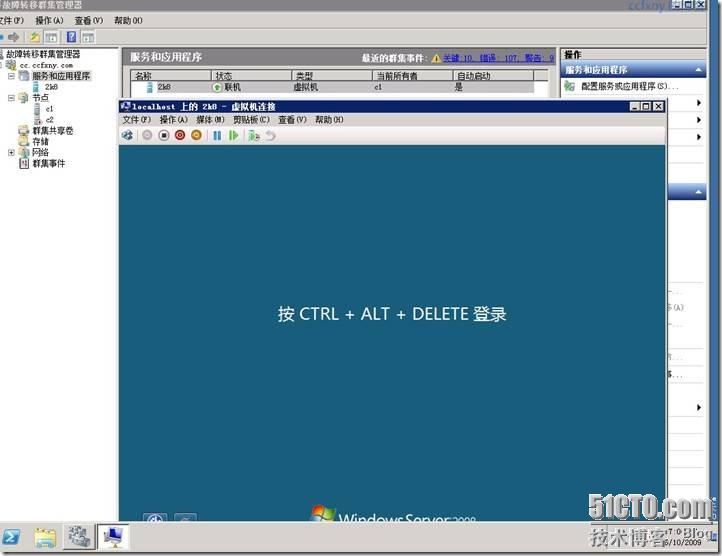
七、总结:
配置步骤:
1.两台host,安装windows 2008 r2 enterprise os,并安装最新的系统补丁,并加入域。
2.配置三个VLAN网络。(两台主机间的心跳网络,企业网络,存储网络),也可以只有一个网络,或者两个网络(心跳和存储共用一个网络);
3.IP规划,两台host 静态IP,一个静态ip供集群使用。也可以是DHCP分配IP.
4.配置一台单独存储主机,windows 2008 r2 enterprise os,并安装iscsitarget3 端配置。
5.两台host上面配置CSV磁盘,仲裁磁盘,数据存放磁盘。配置failover cluster manager.
6.配置高可用性(service and application),并进行liver migration, quick migration,move vm to another node实验。模拟其中一个node down来实现高可用性。
经验总结:
1.存储网络可以要和集群的两个节点在同一个网络,但是如果条件允许,最后把存储分在单独的一个VLAN,避免广播。共有三个VLAN网络连接。(两台主机间的心跳网络,企业网络,存储网络),也可以只有一个网络,或者两个网络(心跳和存储共用一个网络,存储网络用静态ip来配置).
2.集群中的一个节点重启或关机后,上面配置的高可用虚拟机,会自动迁移到另外一台节点上,VM不会等待重启完成,就可以使用。并且故障的机器重启后,不会自动迁移回来,需要做live migration,或quick migration.
3.关于两台host节点,必须使用静态IP,必须安装相同的OS, 最好是相同的硬件配置,CPU,内存,磁盘等。实验中用的是相同的配置,并且安装了相同的系统补丁,service package 1等,并且重启安装成功。
4.实验中,可以在节点一上建立一台VM,来充当storage host,并且安装iscsitarget3 端,并成功配置。
5.关于删除集群,先在features--failover cluster manager--service and applications-delete VM,在从node--more actions--evict node,testcluster--more actions-- destory cluster.
在删除集群之前,必须先把host下面的VM,export出来,存放在非CSV磁盘中。然后再打开hyper-v import进来。这样不会造成VM丢失,损坏。但是会产生downtime时间。
6.关于创建集群,使用和两个host同一网段的静态IP,或者两个host配置为动态获取IP,集群也会自动得到一个动态的IP地址。
7.关于存储storage
iscsitarget3 端配置:先在storage host/VM上面配置好iscsitarget3 端,添加至少两块磁盘,一块用于仲裁盘,一块用于数据存储。特别是iSCSI Initiators指定method=ipaddress, value=两台host ip.
iscsi client 端配置:使用iSCSI Initiator,discovery添加 target端IP,并在target选项卡,target输入target ip并连接,打开disk management,会看到添加了两块磁盘,新建卷并指定GPT(磁盘容量可以大于2TB) disk类型,两个节点上面的磁盘必须都mark active,online.只能在一个host上面mark online. 也可以指定磁盘为MBR类型(磁盘容量最大2TB)
8.关于migration,从节点一migration到节点二时候,VM还是存储在原来的节点一的CSV路径下,clusterstorage\volume1,和节点二上面Hyper-V settsing --Virtual hard disks配置没有关系。但是推荐Hyper-V settsing 设置为CSV路径,那么之后建出来的VM 就是在CSV目录下面方便后续高可用性配置。只有将原来建好的VM,先export 到clusterstorage\volume1下面,然后再import进来,才能为改VM配置高可用性。在service and applications 中delete VM,不会正在意义上删除VM,可以在hyper-v里面看到VM还存在。
9.集群环境,必须在域环境下面配置,也就是说两台节点必须在配置集群前加入域。
备注:
the GPT partition style is not recongnized by all previous version of windows. it is recommended for disks larger than 2TB, or disks used on itanium-based computers.
If any volumes are flagged as inconsistent ("dirty"), provide a reminder that running chkdsk is recommended.
An error occurred while executing the test.
An error occurred retrieving the disk information for the resource 'Cluster Disk 1'.
Element not found
The file system structure on the disk is corrupt and unusable. Please run the chkdsk utility on the volume G:.
提示:磁盘错误,实验中是由于另外一个节点没有正常删除,在新建一个集群时候,之前的集群没有删除干净引起的。
---------------------------
To manage a failover cluster, you must be logged in with a domain user account. A domain user account is required because you need access to Active Directory Domain Services and to all servers in the cluster, including remote servers.
---------------------------
OK
---------------------------
提示:必须将两个节点先加入域
转载于:https://blog.51cto.com/57388/1858106
Hyper-V -- Windows 2008r2虚拟化高可用群集相关推荐
- Windows Admin Center 高可用部署
本文老王将为大家实作Windows Admin Center的高可用部署,相信有了高可用的架构支持将更进一步推进该产品的落地 环境介绍 08dc2 lan 10.0.0.2 255.0.0.0 16s ...
- Windows2012R2 Hyper-v3.0 高可用群集安装及配置(Live Migration)
Windows2012R2 高可用群集安装及配置(Live Migration) 近期闲着没事做了一些高可用相关的实验分享给大家,上一篇我们介绍了SQL Server2014的高可用,今天主要介绍一下 ...
- heartbeat+drbd+mysql构建mysql高可用群集
heartbeat+drbd+mysql构建mysql高可用群集 1. 试验环境: 操作系统:Red Hat Enterprise Linux 5.4 所需的软件包: mysql-5.5.22.tar ...
- LVS-DR+Keepalived 高可用群集
LVS 实际上相当于基于IP地址的虚拟化应用, 为基于IP地址和内容请求分发的负载均衡提出了一种高效的解决方法 Keepalived 1.支持故障自动切换(Failover) 2.支持节点健康状态检查 ...
- 45.Keepalived高可用群集
Keepalived高可用群集 Keepalived采用VRRP热备份协议,以软件的方式实现linux服务器的多机热备功能,当一方故障时,自动切换备份服务器进行工作. Keepalived部署环境:一 ...
- HaProxy+Keepalived+Mycat高可用群集配置
概述 本章节主要介绍配置HaProxy+Keepalived高可用群集,Mycat的配置就不在这里做介绍,可以参考我前面写的几篇关于Mycat的文章. 部署图: 配置 HaProxy安装 181和1 ...
- RockBrain USB Server外设虚拟化高可用解决方案(银企直联虚拟化解决方案)
技术指标: 单.双千兆网络界面(支持链路冗余与链路热备.支持双网口均衡负载) 原生USB2.0接口(USB2.0与USB3.0接口均对所有USB版本设备兼容,支持混插) 技术优势: RockBrain ...
- 搭建 mysql-mmm 高可用群集
搭建 mysql-mmm 高可用群集 MMM 简介 : MMM(Master-Master replication manager for MySQL)是一套支持双主故障切换和双主日常管理的脚本程序. ...
- LVS+Keepalived 高可用群集的介绍和搭建步骤
文章目录 一.LVS+Keepalived 高可用群集 1.1 工作原理 1.2 Keepalived实现原理剖析 1.3 VRRP (虚拟路由冗余协议) 二.LVS+Keepalived 高可用群集 ...
- ansible+heartbeatV2构建高可用群集
主机的ip地址分配 hostname IP address role master 192.168.1.250/24 ansible node2.mictiger.com 192.168.1.12 ...
最新文章
- Yii学习笔记【3】
- Ural(Timus) 1146. Maximum Sum
- OpenCV实现RGB颜色空间和HSI颜色空间的相互转换
- Codeforces Round #392(div 2) 758D (贪心)
- leetcode -- 279. Perfect Squares
- centOS6.5如何从启动界面直接进入命令行界面和如何从图形界面进入命令行界面
- python prettytable格式设置_Python prettytable的使用方法
- JDBC PreparedStatement
- kotlin面向对象实战~
- android rtorrent 编译,rtorrent交叉编译
- docx文档文字怎么加边框_word给正文加边框 word怎样给一段文字加上边框
- python指数函数的计算,Python exp() 指数函数
- deb文件如何安装(安装文件管理器)
- win10用计算机分区,win10电脑硬盘要不要分区
- 猿如意|程序员的如意神器之【chat GPT】测评。
- python红楼梦人物词频统计_通过数据挖掘能分析《红楼梦》各回的真伪吗?
- 艾美网帮助您实现肌肤有效美白
- ChatGPT教你面试阿里P6测试开发岗
- Oracle中的CHR()函数
- Mapxtreme之活活气死
